QL-820NWB/820NWBc
Odpowiedzi na często zadawane pytania i rozwiązywanie problemów |
Jak podłączyć drukarkę do komputera za pośrednictwem sieci Wi-Fi®?
Aby drukować z komputera za pomocą połączenia bezprzewodowego, wykonaj poniższe czynności.
Za pomocą kabla USB połącz się bezprzewodowo:
-
Użytkownicy systemu Windows:
Pobierz oprogramowanie/instalator dokumentów z sekcji [Pobieranie], a następnie uruchom instalator. Oprócz sterownika drukarki zainstalowana zostanie aplikacja Edytor P-touch, narzędzie do ustawiania drukarki i inne oprogramowanie.
Użytkownicy komputerów Mac:
Pobierz pełny pakiet oprogramowania z sekcji [Pobieranie], kliknij dwukrotnie plik, a następnie uruchom instalator z menu [StartHere].
-
Gdy po rozpoczęciu instalacji sterownika drukarki zostanie wyświetlone okno dialogowe wyboru metody połączenia, wybierz pozycję [połączenie sieci bezprzewodowej] i kontynuuj instalację.
Użytkownicy systemu Windows: Użytkownicy komputerów Mac: 
-
Kiedy pojawi się zapytanie [czy masz kabel USB?] Wybierz pozycję [Tak, mam kabel USB do instalacji.], a następnie postępuj zgodnie z instrukcjami instalatora, aby zakończyć instalację.
Użytkownicy systemu Windows: Użytkownicy komputerów Mac: 
Jeśli drukarka nie zostanie odnaleziona podczas instalacji sterownika drukarki, umieść komputer i drukarkę bliżej punktu dostępu/routera Wi-Fi i kliknij kilkakrotnie przycisk [Odświeżaj], czekając trochę czasu pomiędzy każdą próbą.
Użytkownicy systemu Windows: Użytkownicy komputerów Mac: 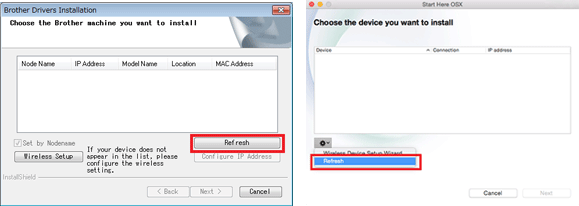
- Po zainstalowaniu sterownika drukarki zainstaluj aplikację P-touch Editor. Następnie uruchom Edytor P-touch, aby utworzyć i wydrukować etykiety.
Korzystanie z WPS do połączenia bezprzewodowego:
-
Użytkownicy systemu Windows: Pobierz oprogramowanie/instalator dokumentów z sekcji [Pobieranie], a następnie uruchom instalator. Oprócz sterownika drukarki zainstalowane są Edytor P-touch, narzędzie do ustawiania drukarki i inne oprogramowanie.
Użytkownicy komputerów Mac: Pobierz pełny pakiet oprogramowania z sekcji [Pobieranie], kliknij dwukrotnie plik, a następnie uruchom instalator z witryny [StartHere].
-
Gdy po rozpoczęciu instalacji sterownika drukarki zostanie wyświetlone okno dialogowe wyboru metody połączenia, wybierz pozycję [połączenie sieci bezprzewodowej] i kontynuuj instalację.
Użytkownicy systemu Windows: Użytkownicy komputerów Mac: 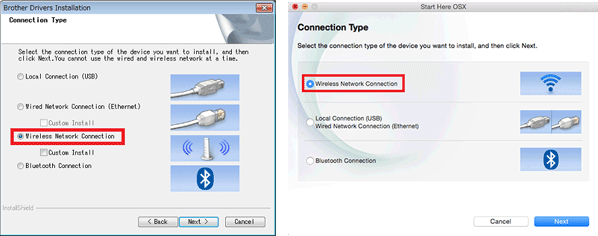
-
Gdy pojawi się zapytanie [czy masz kabel USB?] Wybierz opcję [nie, nie mam kabla USB.], a następnie postępuj zgodnie z instrukcjami instalatora, aby zakończyć instalację.
Użytkownicy systemu Windows: Użytkownicy komputerów Mac: 
Jeśli drukarka nie zostanie odnaleziona podczas instalowania sterownika drukarki, należy przenieść komputer i drukarkę bliżej punktu dostępu/routera Wi-Fi i kliknąć kilkakrotnie przycisk [Odświeżaj] , czekając trochę czasu pomiędzy każdą próbą.
Użytkownicy systemu Windows: Użytkownicy komputerów Mac: 
- Postępuj zgodnie z instrukcjami instalatora, aby zakończyć instalację.
- Po zainstalowaniu sterownika drukarki zainstaluj aplikację P-touch Editor. Następnie uruchom Edytor P-touch, aby utworzyć i wydrukować etykiety.
